你想用 OBS Studio 录制视频,但不知道从何下手?OBS Studio 是一款强大的视频录制和流媒体软件,但上手可能有点困难。我们的 php小编小新为大家整理了一份简单的指南,介绍了如何使用 OBS Studio 录制视频。无论您是游戏玩家、播客还是视频博主,我们的指南都能为您提供所需的信息。请继续阅读,了解 OBS Studio 的基础知识,并立即开始录制高质量视频。
进入OBS Studio操作页面,连接自己要录制的游戏或摄像头
录制视频操作很简单,在右侧下方找到【开始录制】按钮,单击它即可
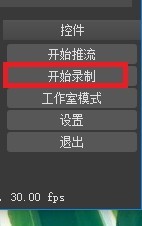
随后就能进行录制了,完成之后使用【停止】录制按钮来关闭录制即可
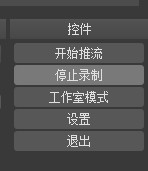
录制的过程中能查看录制的时间等信息,完成视频的录制后,点击左上角【文件】选项,使用【显示录像】即可进入到视频文件的保存页面了
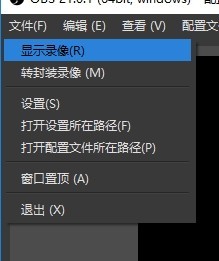
打开之后如图所示,大家可以使用其他的视频播放软件来播放录制的视频文件
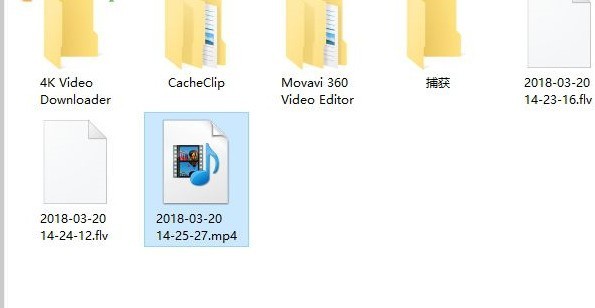
录制后也能在软件中对视频文件进行编辑,例如制作淡入淡出效果等
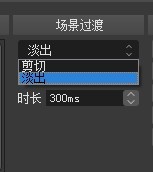
若需对软件录制视频文件之后的保存位置、保存格式等信息进行设置,可以点击右下角的【设置】按钮
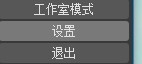
这样大家就能进入到设置页面中设置相关的属性信息了!
以上是OBS Studio录制视频的简单方法的详细内容。更多信息请关注PHP中文网其他相关文章!




